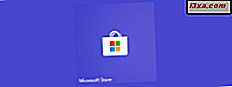
Windows 10 her gün gelişiyor ve Microsoft Store da. Bununla birlikte, oyunlar, uygulamalar, kitaplar, filmler, Microsoft Edge uzantıları ve hatta oyun konsolları veya dizüstü bilgisayarlar gibi cihazlar satın alabilirsiniz. Satın aldığınızın PC, akıllı telefon, tablet ve hatta Xbox One konsolunuz da dahil olmak üzere tüm Windows 10 cihazlarınızda senkronize edildiğini biliyor muydunuz? Microsoft Store'dan (eski adı Windows Store olarak bilinir) bir şey satın aldıktan sonra, hepsinde aynı Microsoft hesabını kullandığınız sürece, tüm Windows 10 cihazlarınızdan erişebilirsiniz. Yeni Microsoft Mağazası ile devam etmenize yardımcı olmak için, burada onlarla yapabileceğiniz ilk on şey var:
NOT: Bu makalede kullanılan ekran görüntüleri, Windows 10 kullanıcılarından Spring Creators Update ile tüm Windows 10 kullanıcıları için ücretsiz olarak sunulması gereken Nisan 2018'den başlayarak ücretsizdir.
1. Uygulamalar, oyunlar, kitaplar, filmler, TV şovları ve donanımları arayın
Microsoft Store tarafından sunulan tüm içeriğe erişmek için, önce Başlat Menüsü'nden Microsoft Store kutucuğuna tıklayarak veya uygulama listesinden kısayolunu tıklatarak veya tıklatarak başlatmanız gerekir.
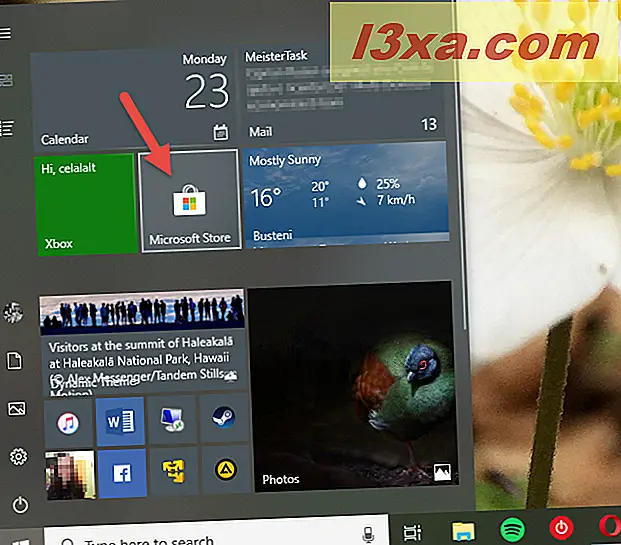
Microsoft Mağazasında bir şey bulmanın en kolay yolu, Arama kutusunu sağ üst köşeden kullanmaktır. Bir anahtar kelime girin, arama düğmesine tıklayın veya dokunun veya klavyenizdeki Enter tuşuna basın.
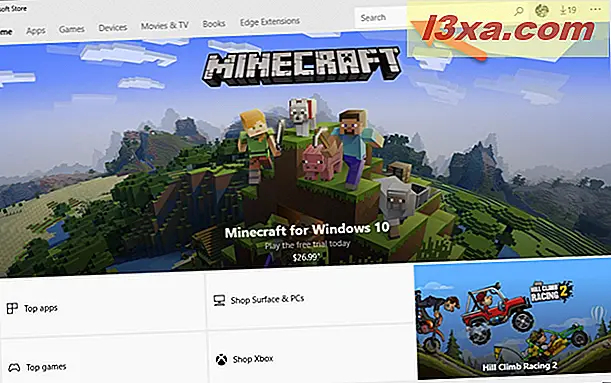
Arama sonuçlarında uygulamalar, oyunlar, kitaplar, filmler, TV şovları, hatta donanım veya aksesuarlar gibi birçok farklı türde içerik görebilirsiniz.
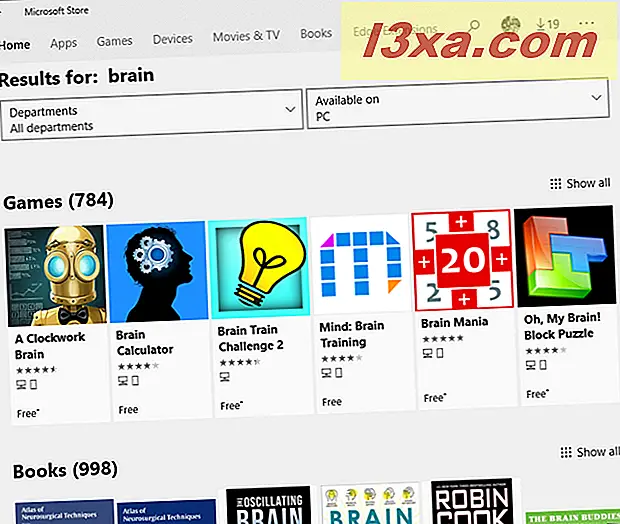
Arama aracı güçlü bir özelliktir ve içeriği veya donanımı hızlı ve kolay bir şekilde bulmanıza yardımcı olur. Açıkçası, her içerik kategorisinde Microsoft Mağazası'nda gösterilen çeşitli listelere de göz atabilirsiniz.
2. İçerik ve donanıma göz atın: Uygulamalar, Oyunlar, Filmler ve TV, Kitaplar, Microsoft Edge Uzantıları ve Cihazlar
Microsoft Mağazası, kataloğuna göz atarak içerik bulmanızı da sağlar. Hem Ana ekranda hem de ana kategorilerin ( Uygulamalar, Oyunlar, Aygıtlar, Filmler ve TV, Kitaplar, Kenar Uzantıları ) ana ekranlarında Microsoft Store, Microsoft'un önerdiği öğelerin yanı sıra bir dizi büyük fayans ile sizi ağırlamaktadır. Üst ve Öne çıkan koleksiyonları ile. İşte bunun Uygulamalar için nasıl göründüğüne dair bir örnek:
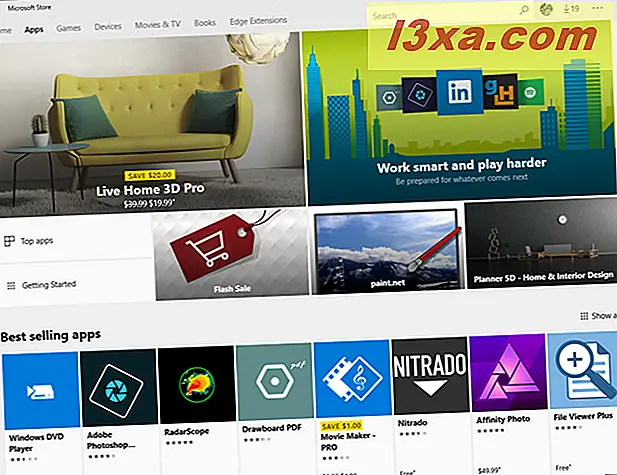
Ve burada Microsoft Mağazanın Cihaz kategorisinde size gösterebileceği bir örnek:
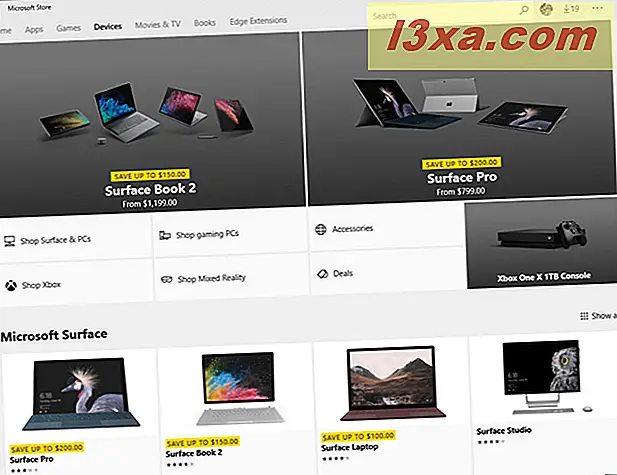
Uygulamalar, Oyunlar, Kitaplar veya Filmler ve TV bölümlerinin altına inerseniz, gereksinimlerinizi karşılayan bir şey bulmak için farklı alt kategorilere göz atmayı da seçebilirsiniz.
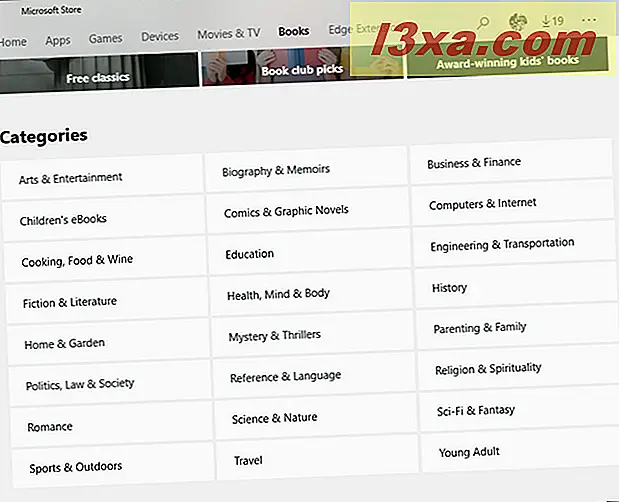
Uygulamalar veya Oyunlar'a göz atarken, ek sıralama seçenekleriniz de vardır: örneğin, en iyi ücretsiz ve ücretli içeriği kontrol edebilir, en yüksek puan alan uygulamaları veya Microsoft Store'a yeni eklenen ancak popülerlik düzeyini artıranları kontrol edebilirsiniz.
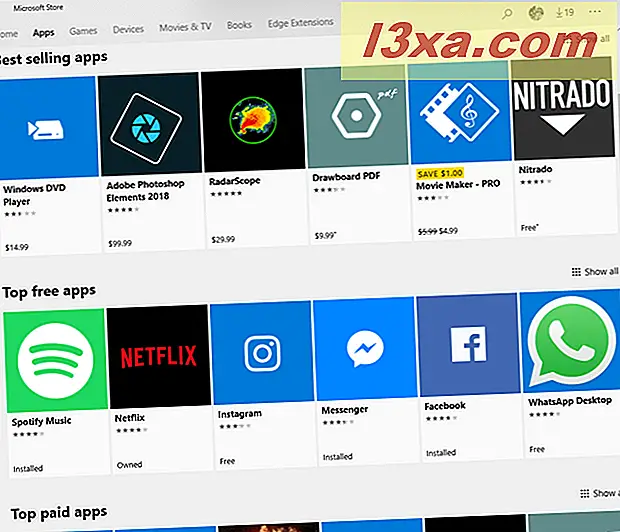
Microsoft Mağazası'ndaki bazı içerik kategorileri de bazı hazır Koleksiyonlar içerir . Örneğin, Filmler ve TV bölümü, DC Evren, Yıldız Savaşları, Marvel Universe'den filmlere göz atabileceğiniz, ayrıca Satış ve özel ürünler, 4K UHD'deki Filmler gibi özelliklerin yer aldığı Öne Çıkan koleksiyonlar sayfası sunar.
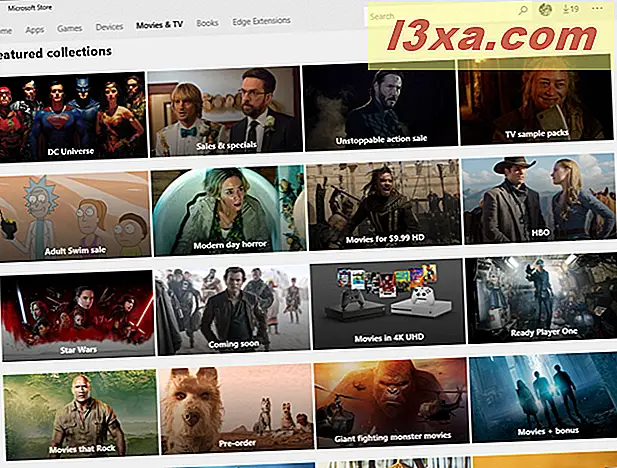
3. Ücretsiz uygulamaları, oyunları ve diğer ücretsiz içerikleri alın
Bir mağazadan söz etsek bile, her şeyi almanız gerektiği anlamına gelmediğini biliyor muydunuz? Microsoft Store ücretsiz uygulamalar ve oyunlar ile yüklenir - ve orada yüksek kaliteli ürünler olduğu için sıfır fiyat etiketi ile yanlış yönlendirilmez.
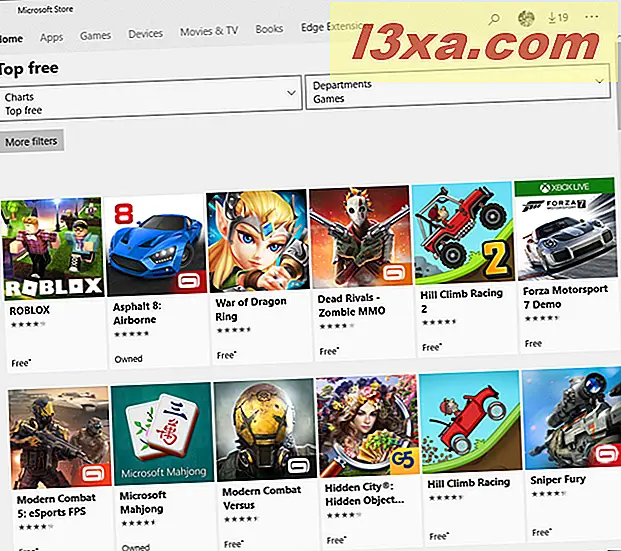
Yeni bir şey denemek için Uygulamalar ve Oyunlar sayfalarının En üstteki ücretsiz bölümlerini kontrol edin. Microsoft, tarama, arama ve uygulama kullanım geçmişinize dayalı olarak size yararlı olabilecek uygulamalar sunmaktadır. Ayrıca filmler için ücretsiz teklifler yayınlarlar, bu yüzden bu bölümü de kontrol edin.
4. İçerik satın al: uygulamalar, oyunlar, filmler ve TV şovları
Arkadaşlarının bahsettiği bir filme sahip olmak istiyor musun? Ya da harika bir oyun oynamak ister misiniz? Sorun değil, Microsoft Store'un seçebileceğiniz çok sayıda premium içeriği var. En çok ödenen bölümlerin sunabileceği çok şey var ve satın alma süreci basittir. Çoğunlukla, ücretsiz denemeler de mevcuttur.
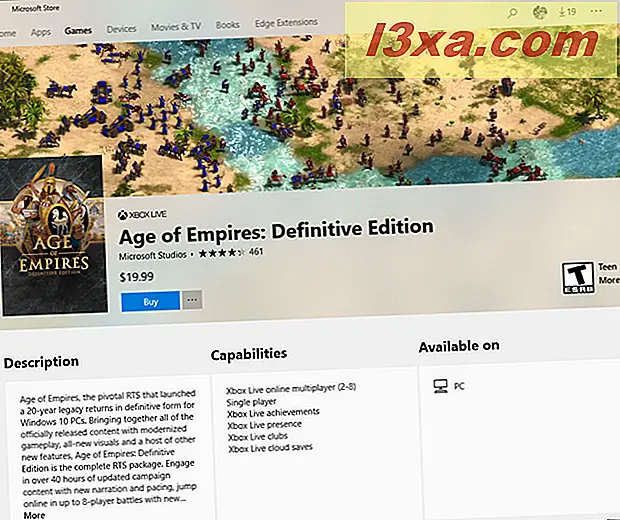
İzlemek için harika bir film veya en sevdiğiniz TV şovunun son bölümlerini arıyorsanız, Microsoft Mağazası da sizi kapsamaktadır. Satın alma işlemi, uygulamalar ve oyunlar ile aynıdır, böylece istediğiniz şeyi saniyeler içinde alabilirsiniz.
5. Microsoft Edge için uzantıları indirin ve yükleyin
Microsoft Edge, piyasadaki en hızlı web tarayıcılarından biridir. Ancak, geliştiriciler Microsoft'un kendilerine destek sunduğunda, bunun için uzantıları oluşturmak için acele etmediler. Ancak, şeyler değişmeye başladı ve Microsoft Edge için her geçen gün daha fazla uzantı görünüyor. Bu yüzden Microsoft, Edge Extensions adlı Mağazasına yeni bir bölüm eklemeyi tercih etti. Bu web tarayıcısı için uzantıları bulabileceğiniz, elverişli ve keşfedilmeye hazır bir yer.
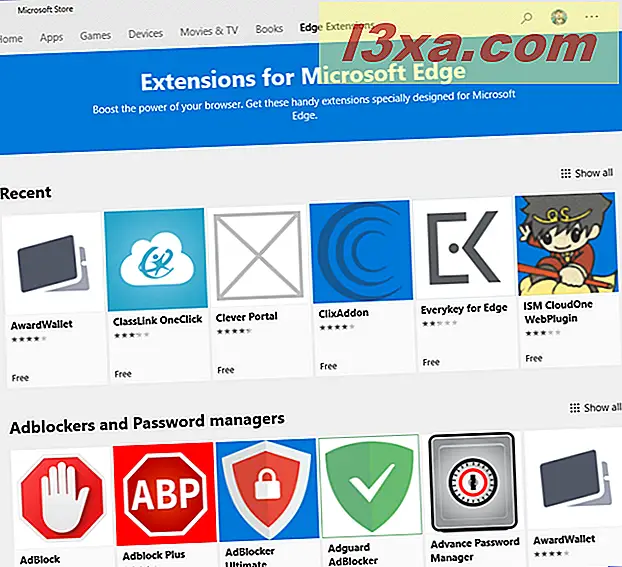
6. Çeşitli ödeme yöntemlerini kullanarak içerik için ödeme yapın
En sevdiğiniz oyunu veya sahip olmanız gereken harika bir uygulamayı bulduğunuzu varsayalım. Microsoft Mağazasında ödeme yapmak kolaydır. Kredi kartı veya banka kartı, PayPal ve cep telefonu dahil olmak üzere birçok farklı ödeme yöntemini kullanabilirsiniz.
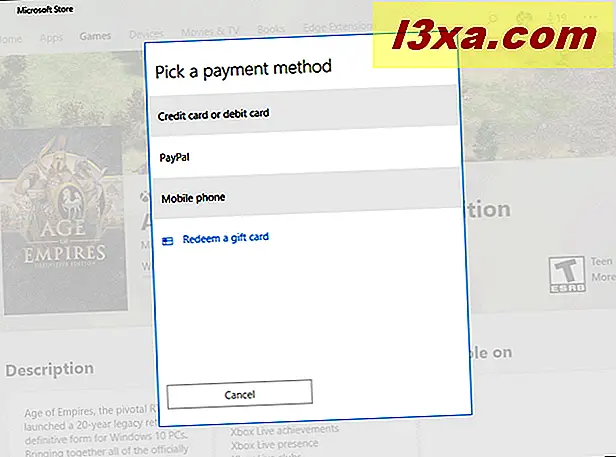
Yaşadığınız bölgeye bağlı olarak, diğer çevrimiçi ödeme hizmetleri veya Microsoft hediye kartları gibi başka ek ödeme seçenekleriniz de olabilir.
7. Bilgisayar, tablet, oyun konsolu ve diğer donanımı satın alın
Microsoft Store'un Cihazlar bölümü, Yüzey tabletleri ve aksesuarlar, Xbox konsolları gibi donanımları, ayrıca Dell, HP, Lenovo, Alienware ve diğerlerinden gelen dizüstü bilgisayarları satın almanıza olanak tanır. Ayrıca bir Windows Karışık Gerçeklik kulaklık seti, kulaklık, hoparlör, kamera vb. Bulmak ve satın almak için de kullanabilirsiniz. Microsoft Mağazanın Cihazlar bölümü çok büyük değil, ancak Microsoft cihazlarıyla ilgileniyorsanız bu iyi bir duraktır.
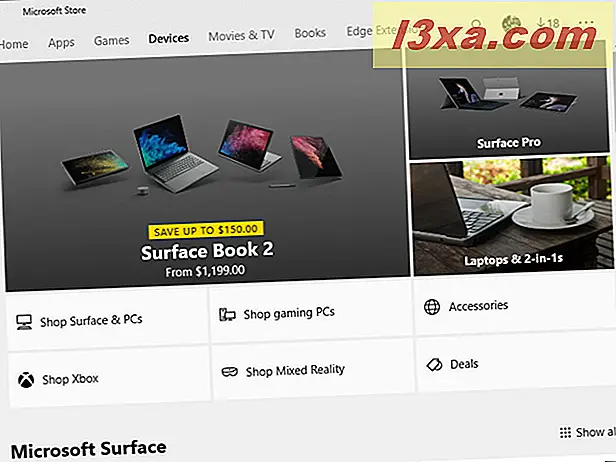
8. Uygulama, oyun, müzik ve film kitaplığınıza erişin
Tüm eşyalarınızı bir arada tutmak bir işin cehennemi olabilir, ancak kütüphane eşyalarınızı kolayca sıraya koyar. Sağ üst köşedeki üç nokta düğmesini tıklayarak veya dokunarak menüye erişmeniz ve ardından Kitaplığım'a dokunun veya dokunun.
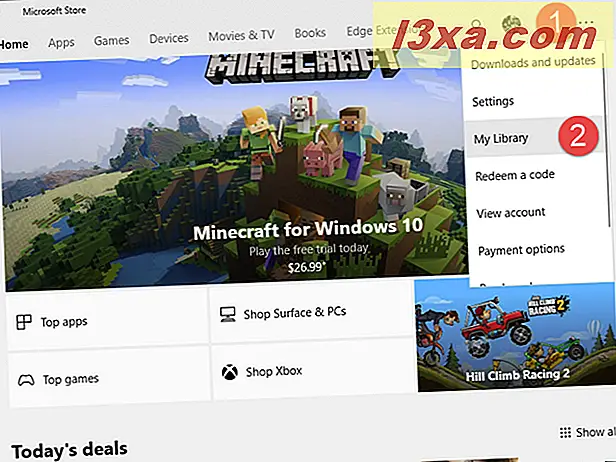
Burada en son edindiğiniz uygulamalar, oyunlar, filmler, TV şovları ve kitapların bir listesini, bunları satın alıp almamanız veya ücretsiz olarak indirmeniz fark etmeksizin bulabilirsiniz. Ayrıca, multimedya içeriğinizi bulabileceğiniz Filmler ve TV uygulamasına ve satın aldığınız kitapları okuyabileceğiniz Microsoft Edge'e de bağlarsınız. Doğrudan bu ekrandan her şeyi yeniden indirebilir veya tek bir tıklama veya dokunarak tüm uygulamalarınızın veya oyunlarınızın listesine erişebilirsiniz.
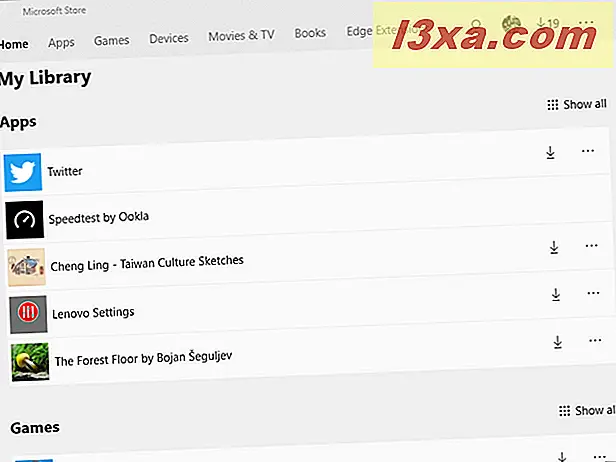
9. Uygulamalarınızı ve oyunlarınızı güncelleyin
Windows 10, güncellenmiş Microsoft Mağazası ve evrensel uygulamalar kavramı, Windows uygulama ekosistemine uzun zamandır beklenen dürtüyü vermiş gibi görünüyor, çünkü bizim favori yazılımımızın daha çok Windows uygulamaları olarak kullanıldığını görüyoruz. Ayrıca, geliştiriciler bu platform hakkında biraz daha fazla çalışmaya başladıkları için, daha sık güncellemeler de görüyoruz.
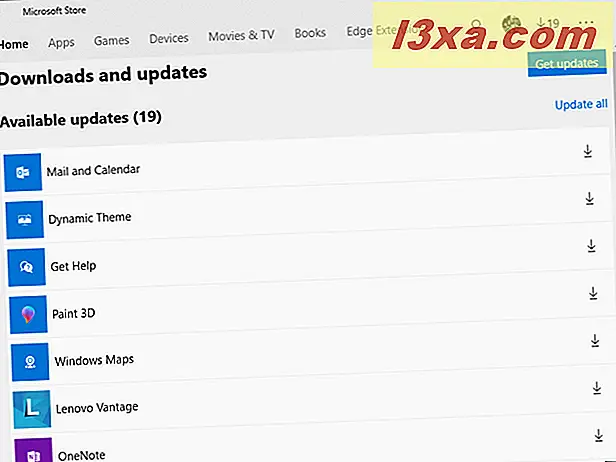
Sağ üst köşedeki üç noktayı tıklatarak veya dokunduğunuzda ve gösterilen menüde " İndirilenler ve güncellemeler" i seçerek güncellemelere erişmek kolaydır. Güncellemeleri kontrol et ve yeni sürümü olan tüm uygulamaları ve oyunları görebiliyorsun. Daha sonra, hepsini tek seferde veya istediğiniz şekilde tek tek güncelleyebilirsiniz.
10. Microsoft Mağazası'nı yapılandırın
Her uygulamanın en son ayrıntılarını yapılandırmak ve yapılandırmak her Dijital Vatandaşın hayali olmasa da, şeylerin istediğin gibi çalışabildiğini bilmek güzel. Neyse ki Microsoft Store'u konfigüre etmek çok da önemli değil: sadece birkaç seçenek var, ancak tercih ettiğiniz şekilde ayarlandığında hayatınızı kolaylaştırabilirler. Ayarlarınıza erişmek için sağ üst köşedeki üç noktayı tıklayın ve açılan menüden Ayarlar'ı seçin.
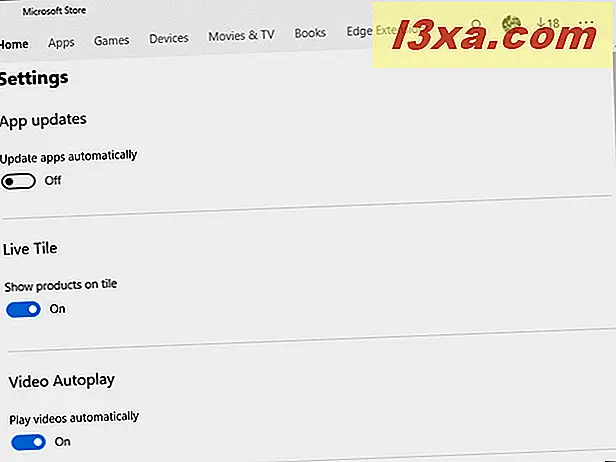
Ayarlar'a erişerek, otomatik güncellemeyi etkinleştirebilirsiniz, böylece uygulamalarınız ve oyunlarınız her zaman en yeni sürüme yüklenir veya Windows 10'u, Başlangıç Menüsü'ne sabitlenmişse, Store'un canlı döşemesinde önerilen ürünleri gösterecek şekilde ayarlayabilirsiniz. Ayrıca videoları otomatik oynatmayı ve satın alma deneyiminizi kolaylaştırmayı da seçebilirsiniz. Bu, Microsoft Mağazası'ndan bir şey satın aldığınızda her zaman bir şifre sorulmayacağınız anlamına gelir. Güvenliğiniz için güvenliği feda eder, ancak bu sizin aradığınız ayar olabilir.
Sonuç
Windows 10'dan Microsoft Mağazası hiç olmadığı kadar iyi görünüyor ve çalışıyor. Giderek artan sayıda ücretsiz uygulama ve oyunun yanı sıra çok sayıda kitap, film ve TV şovu sayesinde, Windows cihazınızda ihtiyacınız olan her şey için tek noktadan alışveriş yapabileceksiniz. dizüstü bilgisayar veya bir bilgisayar. Artık Microsoft Mağazasının neler sunabileceği hakkında bir fikriniz olduğu için, bir süreliğine kullanın ve deneyimlerinizi bizimle paylaşın. Microsoft Store'un en sevdiğiniz özelliği nedir? En az favorin ne olacak? Microsoft Mağazası'nda hangi uygulamaları görmek istersiniz? Görüşlerinizi bizimle paylaşmak için aşağıdaki yorumları kullanın.



